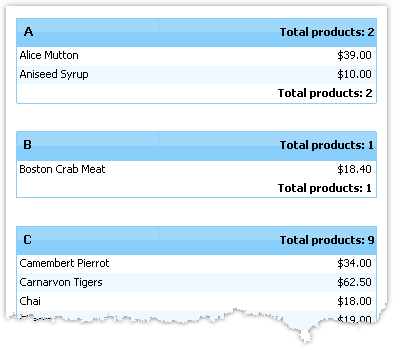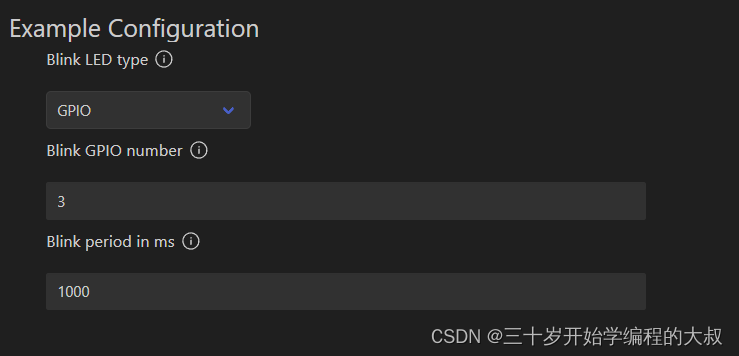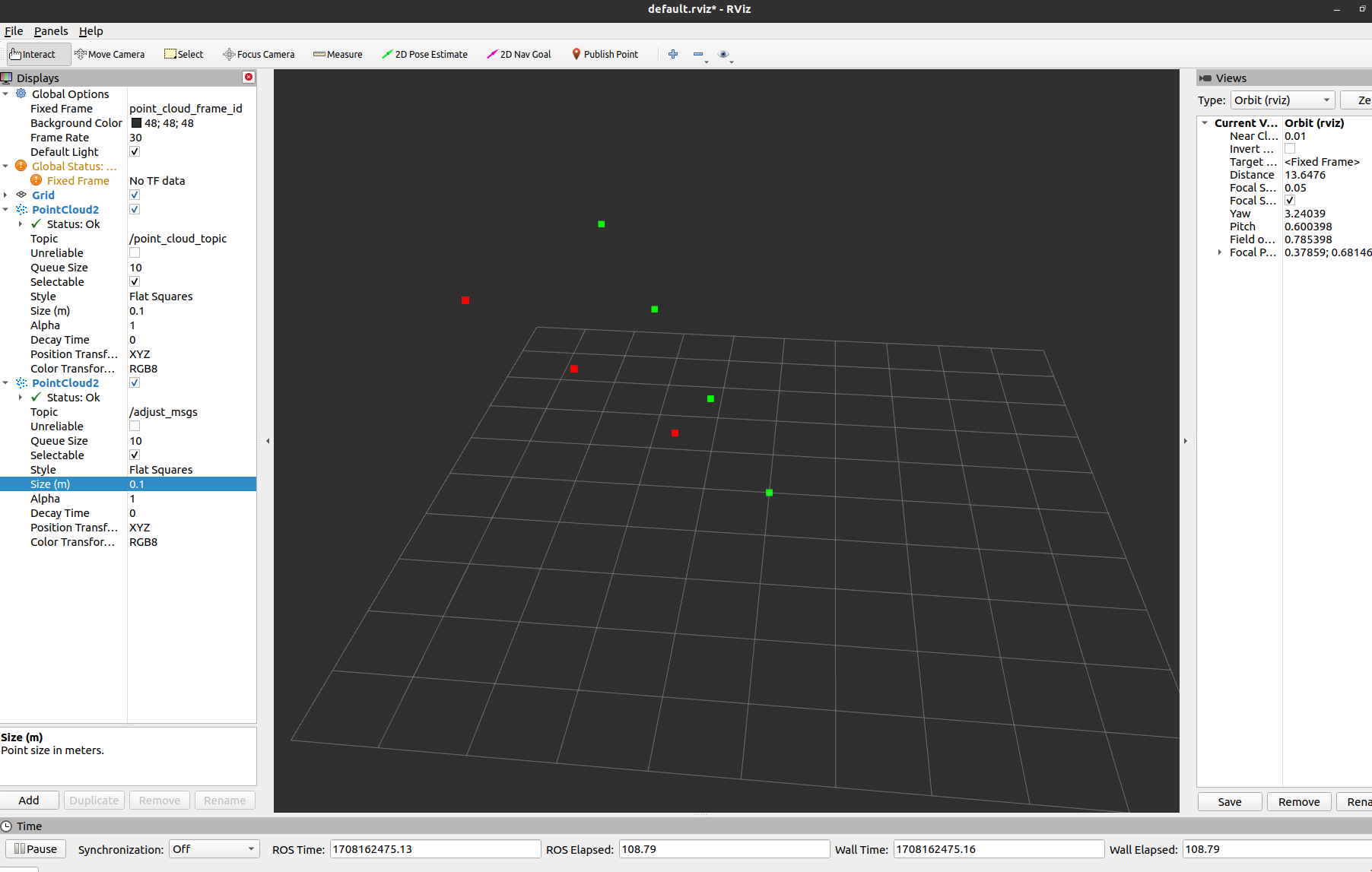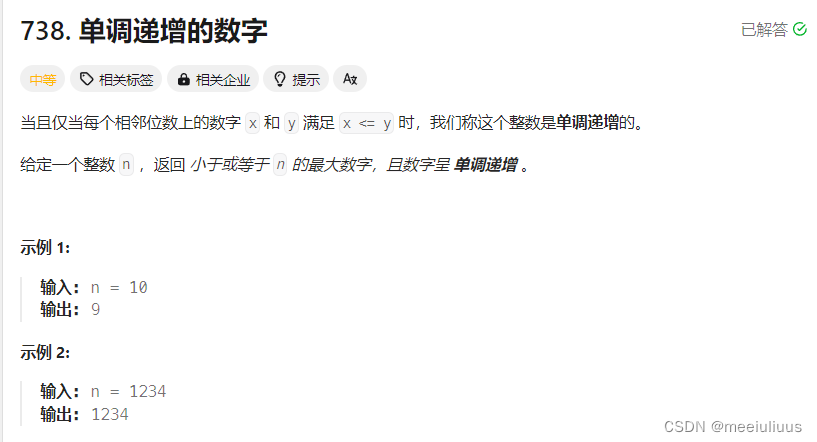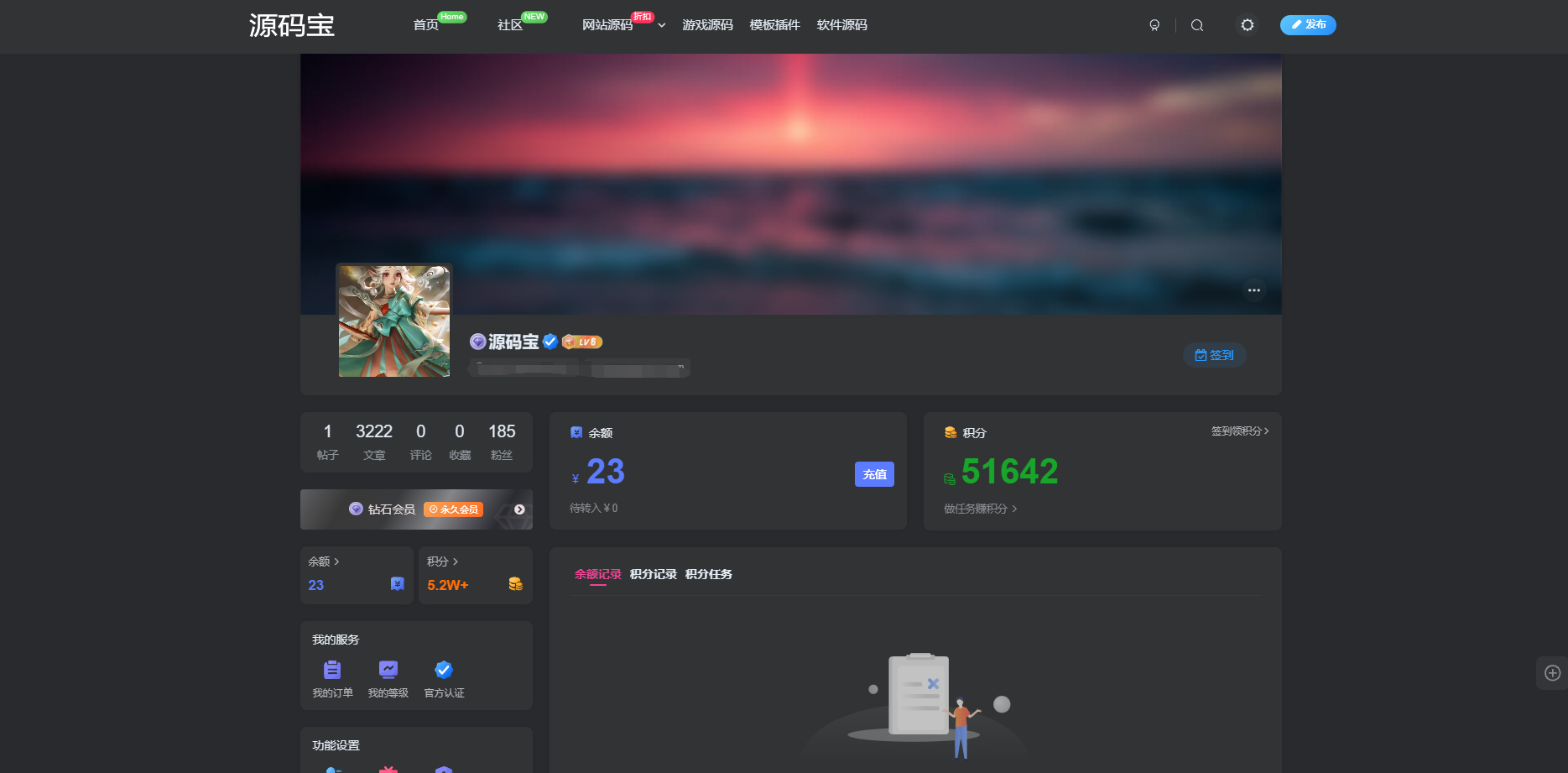在日常使用电脑的过程中,很多用户会习惯性的将文件保存在电脑桌面上。因此不可避免会出现桌面文件丢失的情况。这或许会对我们的工作和学习造成影响。
桌面文件删除了怎么恢复?如果你还没有掌握正确的恢复方法。记得继续往下看,下文有实用的找回方法。

方法一:借助电脑搜索功能恢复桌面文件
桌面文件没删除但不见了怎么办?很多用户可能也遇到过类似问题,明明没有删除桌面文件,但是这些文件却突然消失了。
这有可能是我们在使用电脑时不小心移动了文件的位置导致无法找到文件,此时可借助电脑的搜索功能定位到丢失的桌面文件。
步骤1:按下快捷键【win+s】,打开搜索框;
步骤2:输入丢失的桌面文件名,打开相应文件后再将其复制或另存到桌面。

方法二:借助回收站恢复桌面文件
电脑桌面文件删掉了怎么找回?如果我们是手动对桌面文件进行删除的,在没有清空回收站前,桌面文件可能会先被系统收入回收站中,这时候,用户可以尝试使用回收站来恢复删除的桌面文件。
步骤1:在桌面上找到【回收站】,并双击进入;
步骤2:在回收站中,查看是否有丢失的桌面文件,找到后,单击右键将其【还原】。

方法三:借助专业软件恢复桌面文件
有些用户会把很重要的文件保存在桌面,桌面文件删除了怎么恢复?在对电脑并不是特别精通的情况下。借助专业软件来恢复桌面文件是更为靠谱的。数 据 蛙 恢 复 专 家 是个不错的选择。
作为一款专业数据恢复软件,它不仅有着简洁的操作界面,还有着高效的恢复系统,同时支持多种类型文件的恢复。当文件丢失后,及时使用软件,会有更大的概率成功恢复数据。以下是软件的操作步骤。
操作环境:
演示机型:华硕TUF Dash FX516PM
系统版本:Windows10
软件版本:数 据 蛙 恢 复 专 家3.2.12
步骤1:将软件安装到电脑后,双击即可进入,先点击【免费试用】可以先免费对数据进行扫描;
步骤2:在选择界面,勾选上需要扫描的文件类型,一般桌面文件会保存在c盘,勾选上需要扫描的磁盘为【本地磁盘:c盘】,并点击【扫描】;

步骤3:快速扫描完成之后,用户可以看到一部分扫描到的数据,点击【按类型查看】或【按路径查看】,即可对文件进行查看,如果需要查看更多数据,点击【深度扫描】;

步骤4:耐心等待深度扫描完成,软件会将有可能恢复的所有文件都呈现,在文件较多的情况下,直接在【筛选器】中对文件进行定位更有利于快速找到需要恢复的文件,勾选完毕后,点击【导出】,并将文件保存在除了c盘以外的其他磁盘。

在日常使用电脑时,文件丢失是一件比较常见的事。遇到类似情况时,可以按照上文分享的方法进行尝试。桌面文件删除了怎么恢复?上文已经简单为大家分享了恢复方法了。当然,要减少文件丢失,备份是很必要的,建议大家日常使用电脑时及时对重要的文件进行备份哦!
往期推荐:
电脑卡顿反应慢怎么处理?记好这4个实用方法!![]() https://blog.csdn.net/datarecover/article/details/136065555?spm=1001.2014.3001.5501
https://blog.csdn.net/datarecover/article/details/136065555?spm=1001.2014.3001.5501
电脑虚拟内存怎么设置?1分钟快速增加内存!![]() https://blog.csdn.net/datarecover/article/details/136052278?spm=1001.2014.3001.5501
https://blog.csdn.net/datarecover/article/details/136052278?spm=1001.2014.3001.5501
U盘误删的文件怎么找回?5个宝藏方法分享!![]() https://blog.csdn.net/datarecover/article/details/136052726?spm=1001.2014.3001.5501
https://blog.csdn.net/datarecover/article/details/136052726?spm=1001.2014.3001.5501